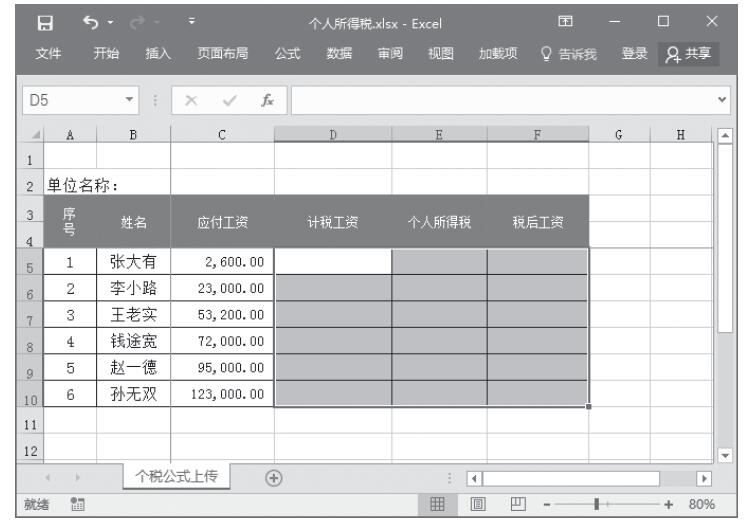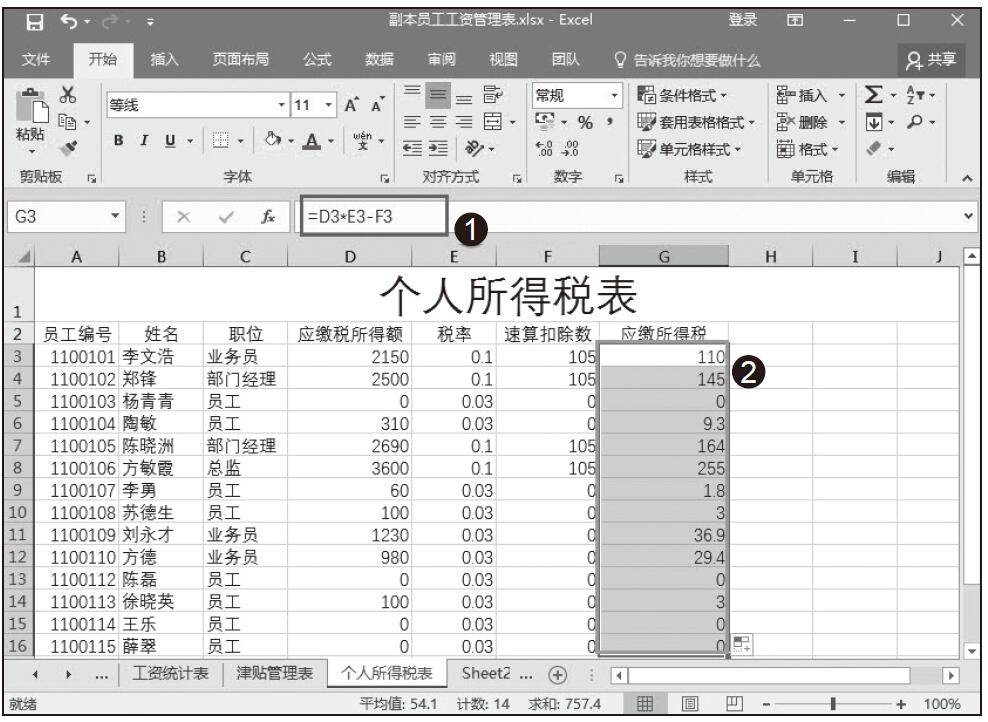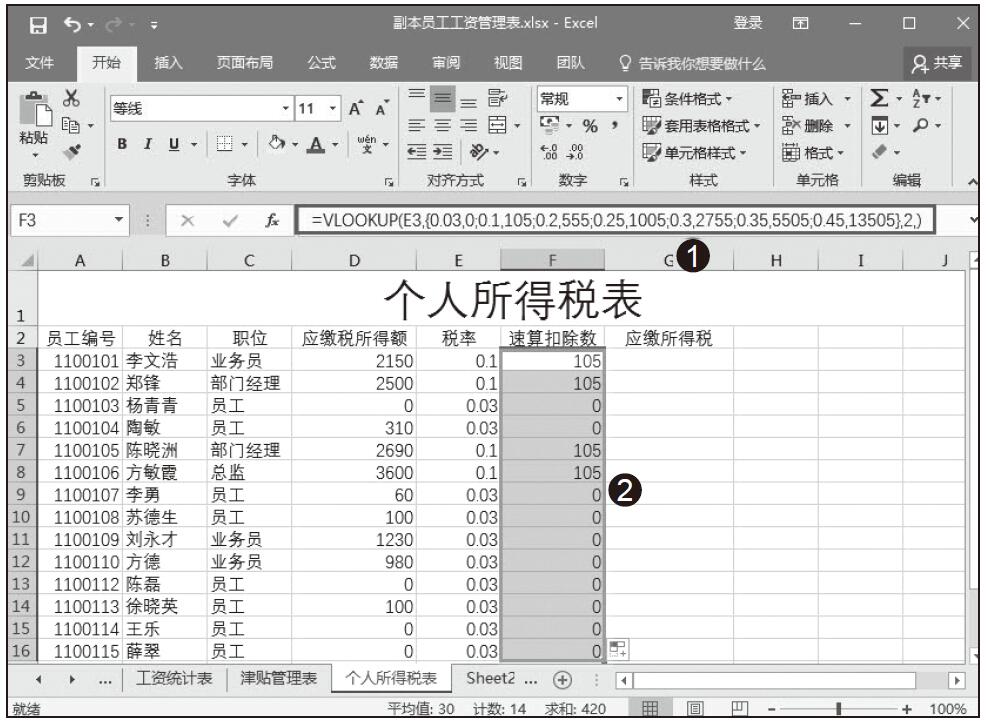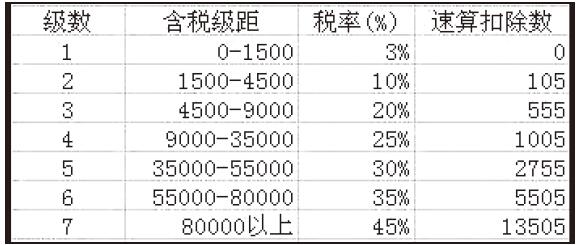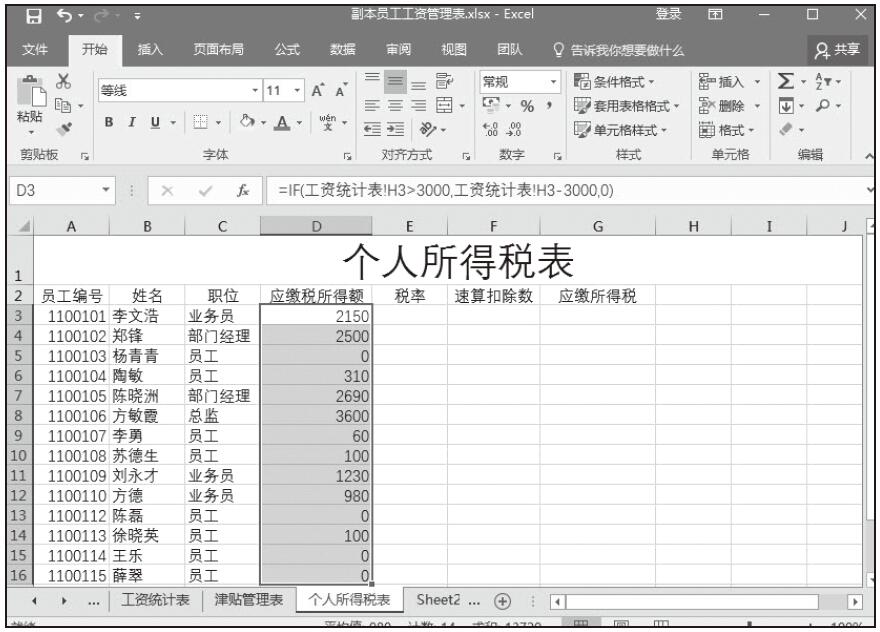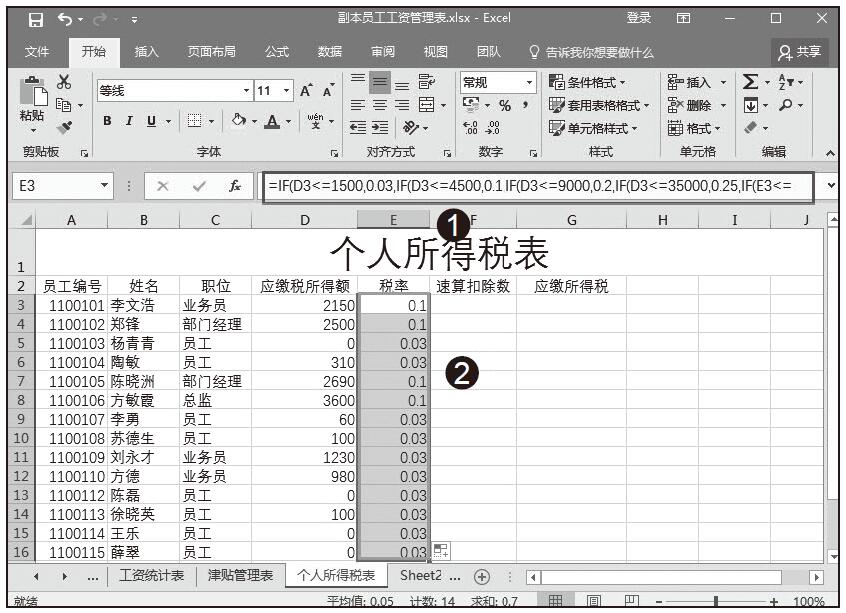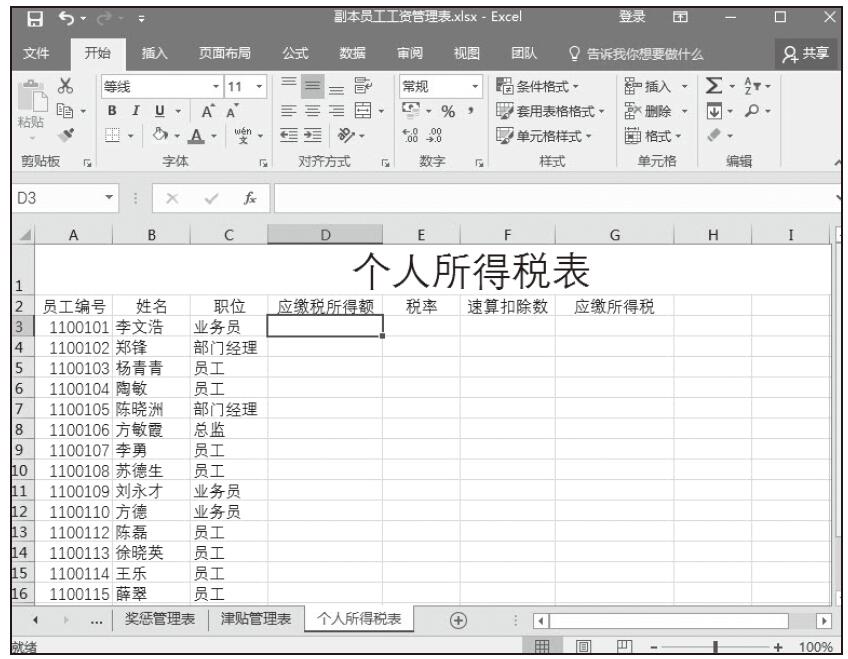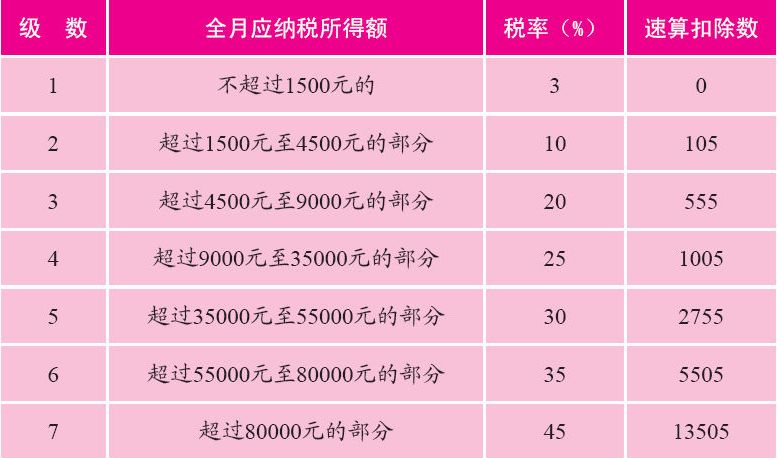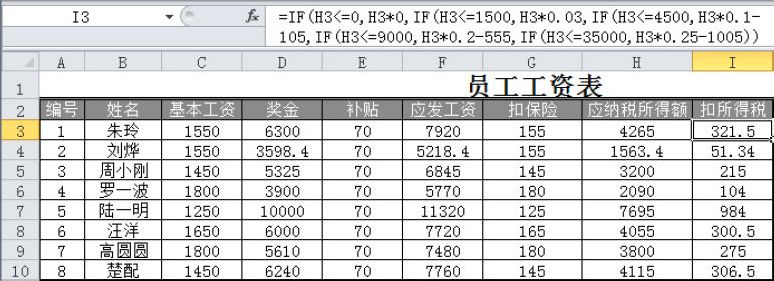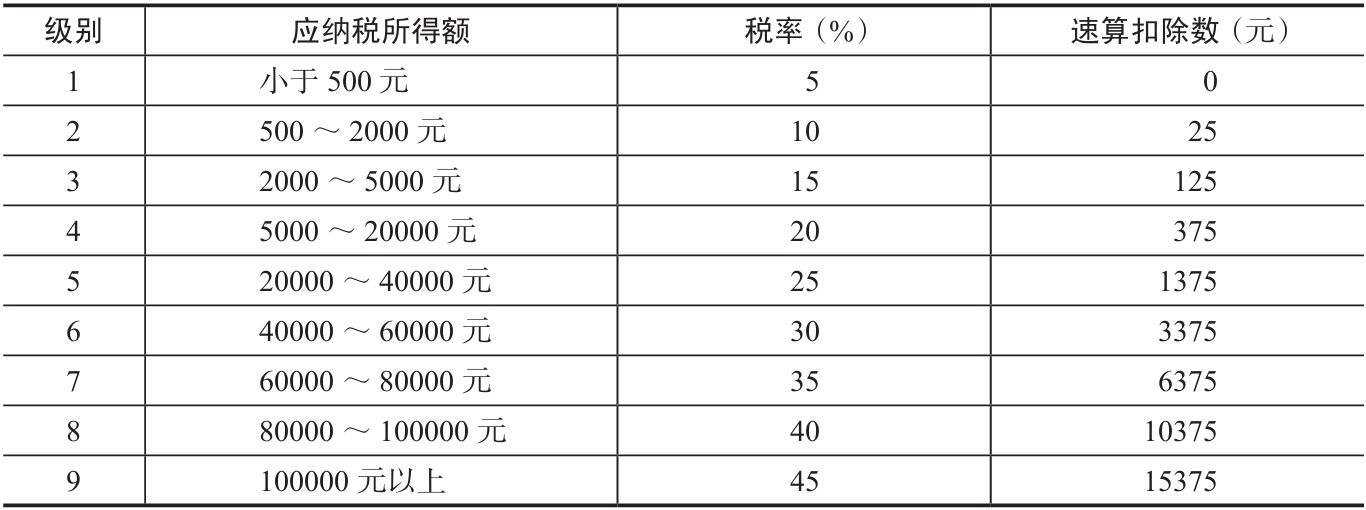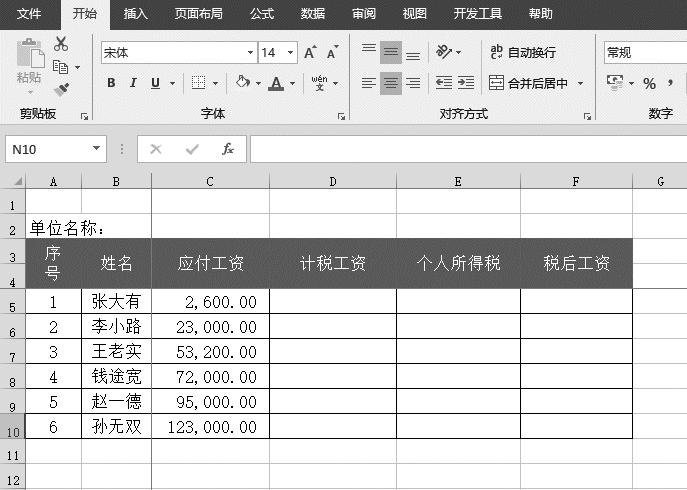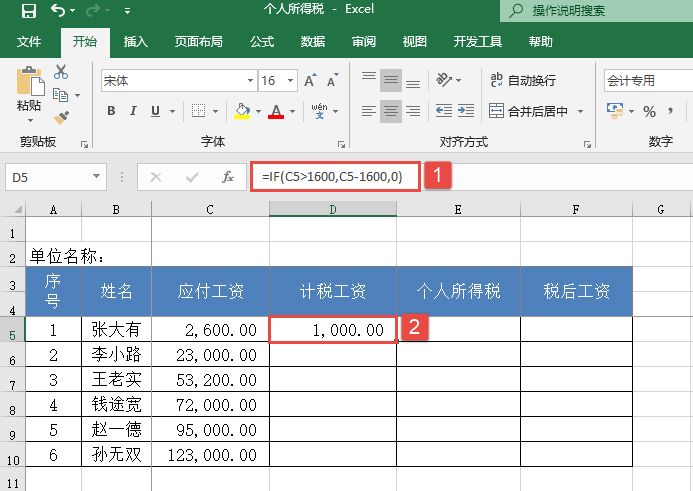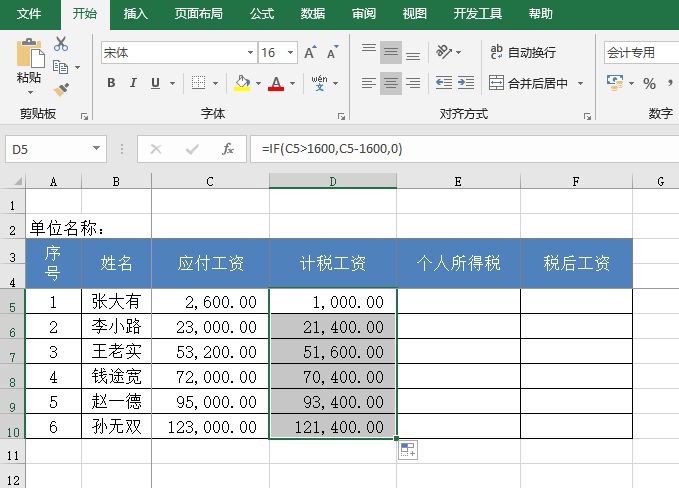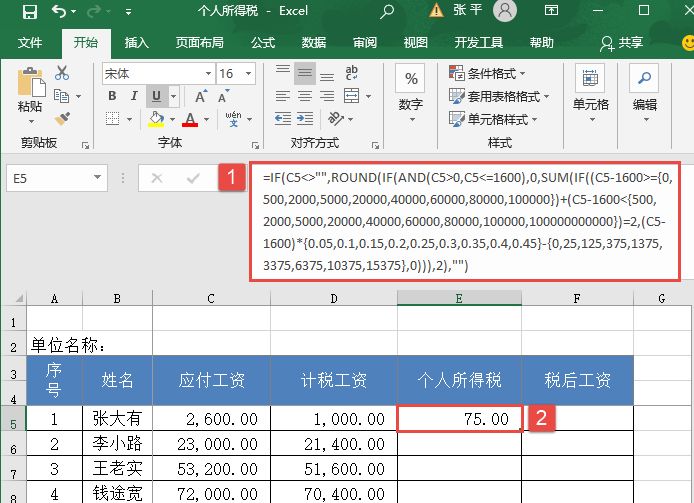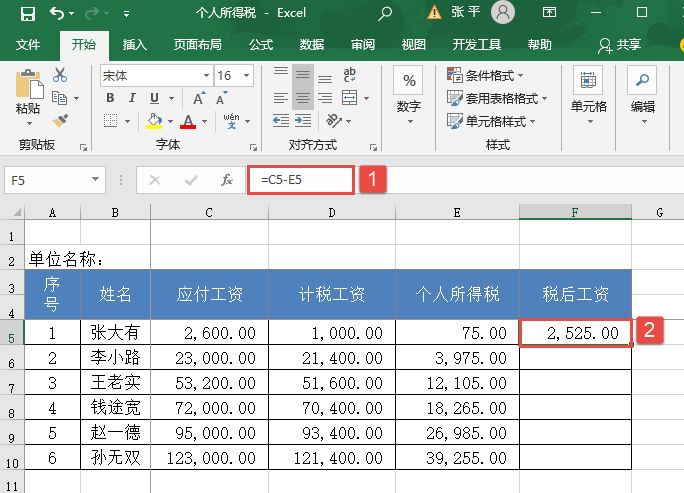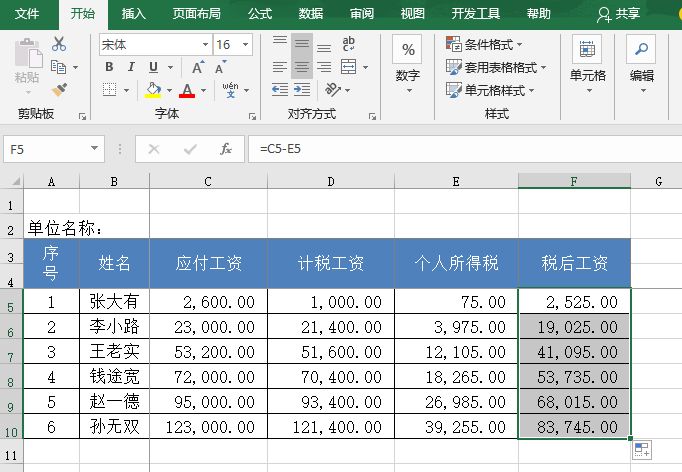某单位对员工的工资按不同级别计算个人所得税,按月扣除。个人所得税的计算公式是:个人所得税=应纳税所得额×适用税率-速算扣除数。而税后工资的计算公式是“税后工资=税前工资-个人所得税”。不同级别的工资、薪金所得税率如表13-4所示。
表13-4 工资、薪金所得税率表
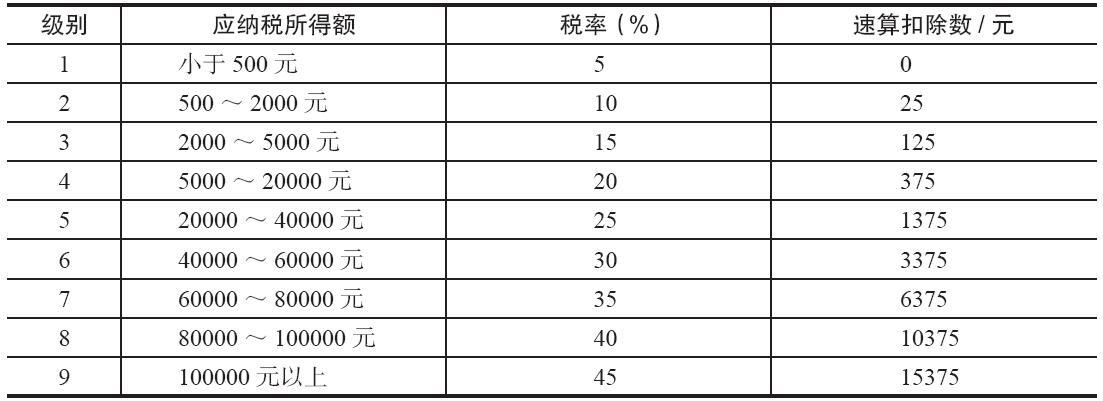
下面通过实例说明如何计算个人所得税。本例的原始数据如图13-132所示。
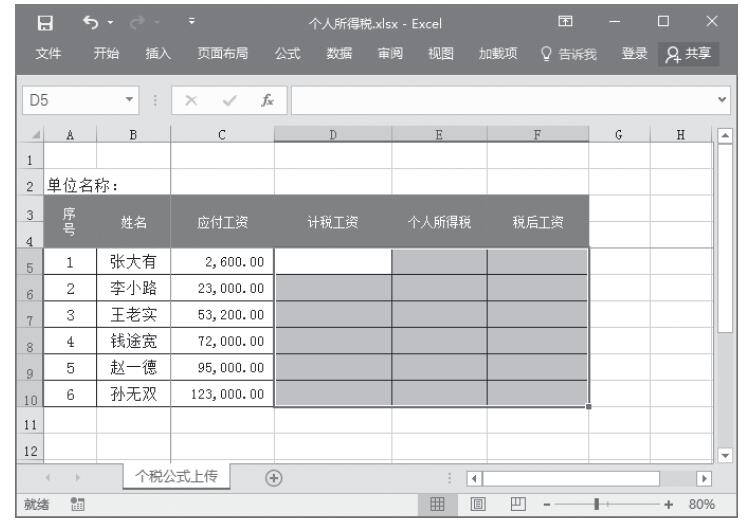
图13-132 原始数据
步骤1:在D5单元格中输入以下公式,以计算计税工资(假设计算个人所得税的基准金额为1600元,1600元以下不计个税)。
=IF(C5>1600,C5-1600,0)
说明:以上公式判断C5单元格中的数值,如果大于1600,则用该数值减去基准金额1600元,得到应付个人所得税的金额,否则则返回0,即不计税。
步骤2:拖动D5单元格右下角的填充柄将公式填充到D10单元格。
步骤3:在E5单元格中输入以下公式:
=IF(C5<>"",ROUND(IF(AND(C5>0,C5<=1600),0,SUM(IF((C5-
1600>={0,500,2000,5000,20000,40000,60000,80000,100000})+(C5-
1600<{500,2000,5000,20000,40000,60000,80000,100000,100000000000})=2,(C5-
1600)*{0.05,0.1,0.15,0.2,0.25,0.3,0.35,0.4,0.45}-
{0,25,125,375,1375,3375,6375,10375,15375},0))),2),"")
步骤4:按组合键“Ctrl+Shift+Enter”将其转换为数组公式:
{=IF(C5<>"",ROUND(IF(AND(C5>0,C5<=1600),0,SUM(IF((C5-
1600>={0,500,2000,5000,20000,40000,60000,80000,100000})+(C5-
1600<{500,2000,5000,20000,40000,60000,80000,100000,100000000000})=2,(C5-
1600)*{0.05,0.1,0.15,0.2,0.25,0.3,0.35,0.4,0.45}-
{0,25,125,375,1375,3375,6375,10375,15375},0))),2),"")}
说明:在以上数组公式中,使用IF函数结合数组公式来根据不同的工资级别计算个人所得税。使用数组公式的优点是可以对一组或多组值进行多重计算。
步骤5:拖动E5单元格右下角的填充柄将公式填充到E10单元格。
步骤6:在F5单元格中输入公式“=C5-E5”,以计算税后工资。
步骤7:拖动F5单元格右下角的填充柄将公式填充到F10单元格,最后的计算结果如图13-133所示。
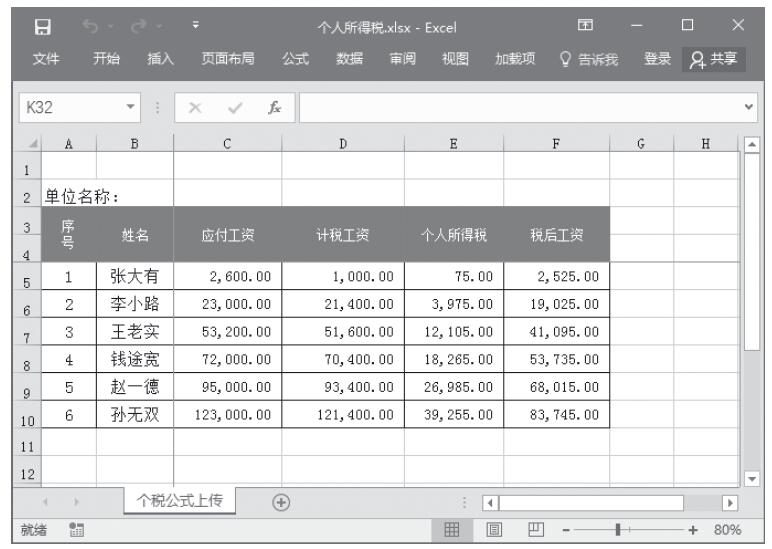
图13-133 计算结果